U盘怎么安装win7安装版
- 分类:Win7 教程 回答于: 2022年09月15日 10:30:00
工具/原料:
系统版本:Windows7
品牌型号:联想YOGA 16s
软件版本:U深度2.0.14.628
方法/步骤:
1、首先将已经下载好的原版win7系统镜像文件存放在u盘启动盘的目录中。

2、将电脑模式更改成ahci模式,不然安装完成win7系统会出现蓝屏。随后将制作好的u盘启动盘插入电脑中,在重启电脑等待出现开机画面时按下启动快捷键,进入u深度主菜单后,选择【02】u深度Win8PE标准版(新机器),按下回车键进入。
 3、进入pe系统后打开工具,点击"浏览",将保存在u盘的系统镜像添加进来,接着选择c盘作系统盘存放镜像,点击“确定”。
3、进入pe系统后打开工具,点击"浏览",将保存在u盘的系统镜像添加进来,接着选择c盘作系统盘存放镜像,点击“确定”。

4、随后系统会弹出格式化提示框,点击"确定"。
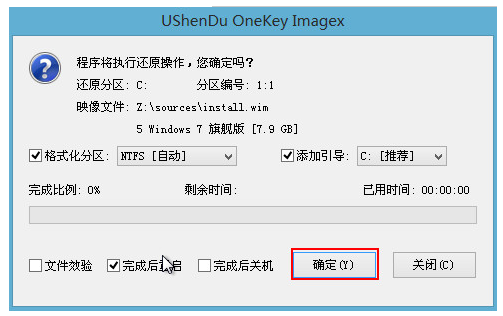
5、接着工具会将原版win7系统镜像包释放到所选择的分区当中,释放完成后出现的提示重启窗口,点击确定。


6、重启后系统就会自动进行安装系统,系统安装完成后最终进入系统桌面则说明本次系统安装完成。
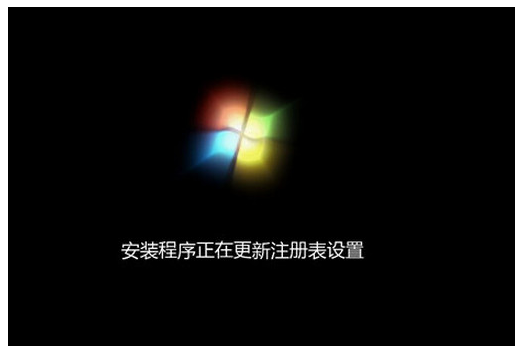
总结:以上就是U盘装win7安装版系统的操作流程,希望能够帮助到大家。
 有用
26
有用
26


 小白系统
小白系统


 1000
1000 1000
1000 1000
1000 1000
1000 1000
1000 1000
1000 1000
1000 1000
1000 1000
1000 1000
1000猜您喜欢
- 手把手教你台式机重装win7系统..2020/05/12
- 如何打开和关闭bios防病毒保护制作步..2017/08/30
- win7系统重装教程步骤演示2021/10/28
- 如何安装win7系统2021/01/31
- 带网卡驱动的驱动精灵,小编教你怎么用..2018/05/15
- hkcmd.exe是什么进程,小编教你hkcmd.e..2018/07/18
相关推荐
- win7怎么看电脑显卡型号2021/12/01
- 联想小新Air 14锐龙版(2020)怎么重装win..2023/04/04
- 电脑公司64win7纯净版系统下载..2017/07/10
- 电脑公司w7旗舰32位系统下载..2017/05/21
- linux虚拟机,小编教你如何在虚拟机上..2018/09/10
- win7家庭版系统下载重装的步骤是什么..2022/12/18

















